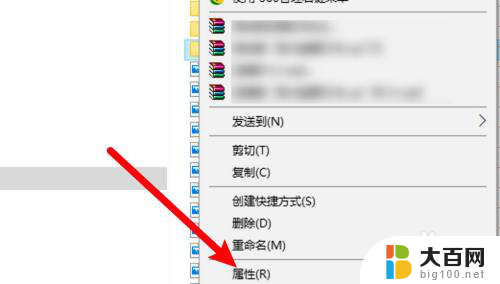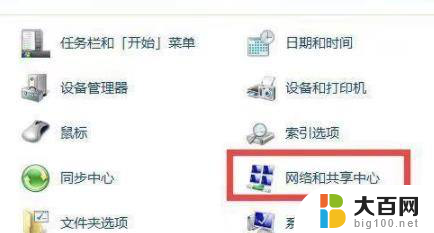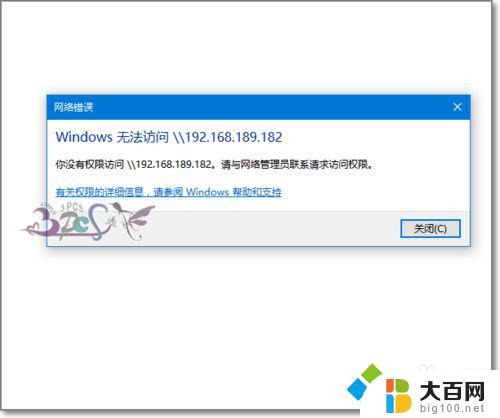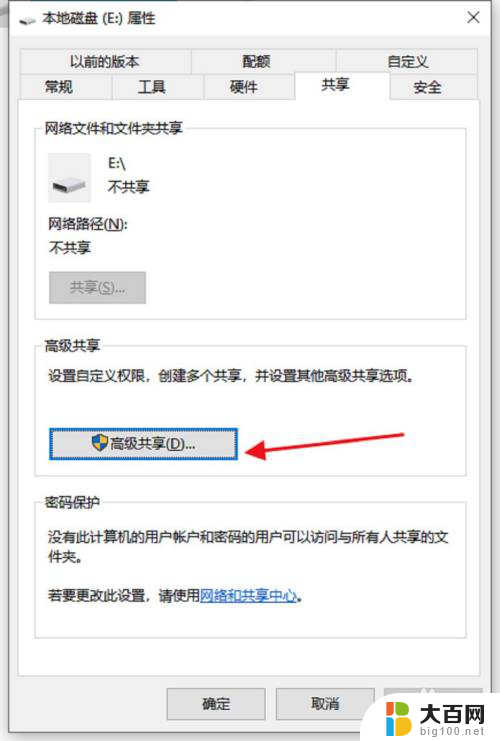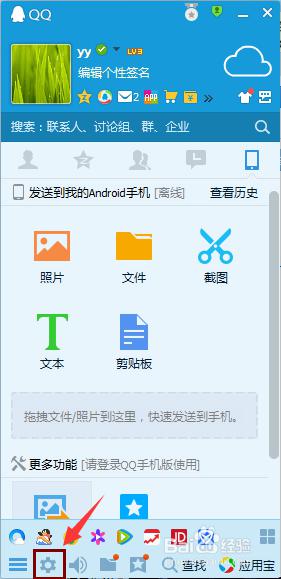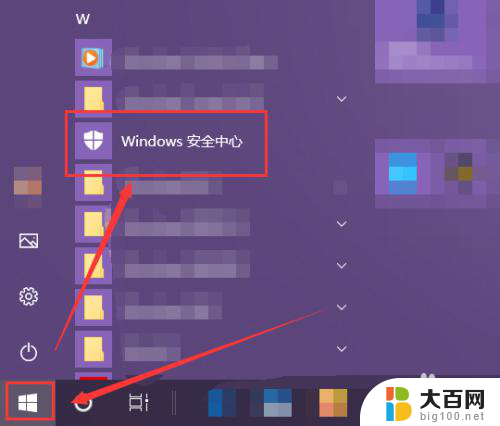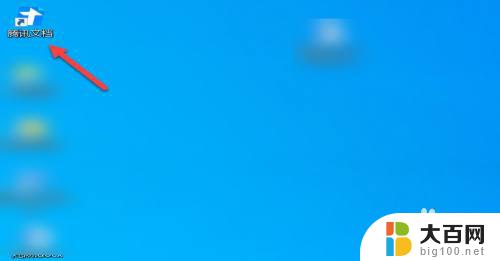win11共享文件夹如何设置别人只能gusert账号访问? win11文件高级共享权限设置步骤
更新时间:2024-10-03 13:23:06作者:big100
在Win11操作系统中,我们可以通过高级共享权限设置来限制其他用户只能通过gusert账号访问共享文件夹,通过简单的步骤,我们可以轻松地保护我们的文件和数据,同时确保只有授权用户能够访问和编辑这些共享文件夹。下面我们将介绍如何在Win11中设置高级共享权限,让您轻松管理共享文件夹的访问权限。
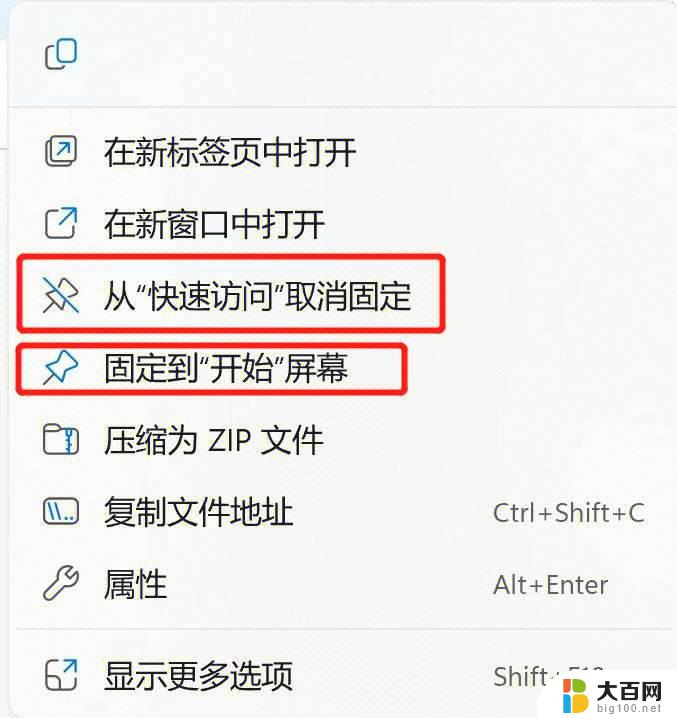
方法如下
1、首先,按下键盘的win+r键打开运行窗口,输入compmgmt.msc指令。
2、随后,在计算机管理的用户文件夹中,打开Guest账户。
3、接着,如下图所示完成选项勾选以后,点击确定按钮。
4、然后,右键需要分享的文件,打开属性设置面板。
5、再然后,鼠标点击共享按钮。
6、之后,输入guest账户进行添加。并将权限级别改为读取/写入状态。
7、最后,点击高级共享按钮,勾选共享此文件夹选项即可。
以上是如何设置Win11共享文件夹,让其他用户只能访问gusert账号的全部内容,如果有不清楚的用户,可以参考以上小编的步骤进行操作,希望能对大家有所帮助。